Barracodessa on mahdollista hallinnoida omia asiakkuuksien ja liidien yhteyshenkilöitä.
Yhteyshenkilöt saat näkyviin päävalikosta kohdasta Asiakkaat > Yhteyshenkilöt.
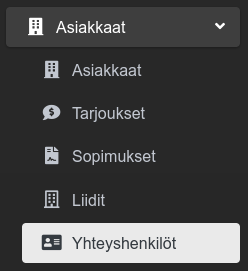
Yhteyshenkilölista
Yhteyshenkilölista näyttää oletuksena kaikki aktiiviset yhteyshenkilöt aakkosjärjestyksessä.
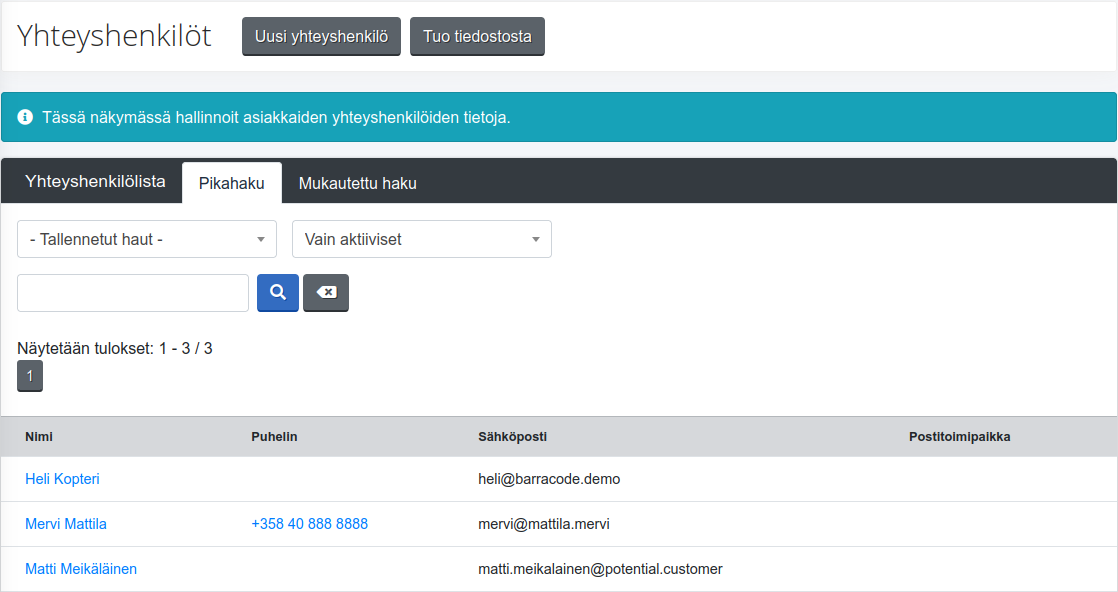
Passiiviset yhteyshenkilöt saa näytettyä alasvetovalikon kautta, jossa valintana on listata joko aktiiviset tai passiiviset yhteyshenkilöt.
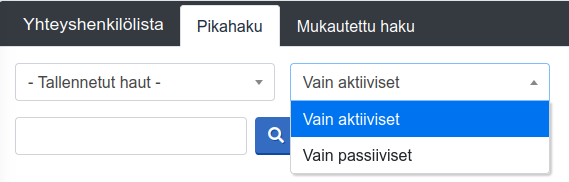
Yhteyshenkilöitä voi myös hakea pikahakukentällä, joka hakee yhteyshenkilöitä listassa näytettävistä tiedoista.
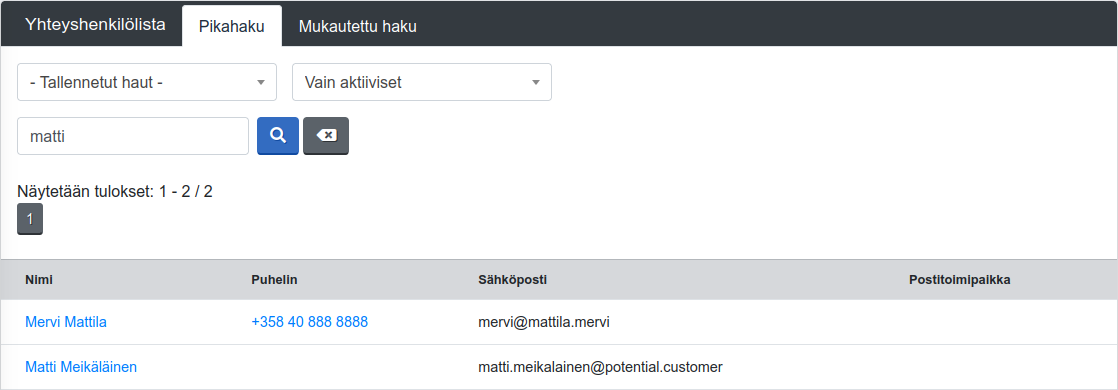
Jos yhteyshenkilöiden haussa tarvitsee yksityiskohtaisempia hakukriteerejä, pikahaun sijaan tulee käyttää mukautettua hakua. Mukautetusta hausta voit lukea lisää täällä.
Yhteyshenkilön luonti
Uuden yhteyshenkilön luonti onnistu otsikon vieressä olevasta ”Uusi yhteyshenkilö” napista.

- – Etunimi – Yhteyshenkilön etunimi
- – Sukunimi – Yhteyshenkilön sukunimi
- – Lisätiedot – Mahdollisia lisätietoja yhteyshenkilöstä
- – Matkapuhelin / puhelin – Yhteyshenkilön matkapuhelinnumero / puhelinnumero
- – Sähköpostiosoite – Yhteyshenkilön sähköpostiosoite
- – Osoiterivi 1 & 2 – Yhteyshenkilön osoitteen 1. ja 2. rivi
- – Postinumero- ja toimipaikka – Yhteyshenkilön osoitteen postinumero ja postitoimipaikka

Osoitetiedot
Osoitteen syöttämistä varten tarjolla on Suomen kaikki osoitteet. Kadun ja tien nimiä ehdotetaan kun olet kirjoittanut osoite-kenttään vähintään kaksi kirjainta katunimen alusta.
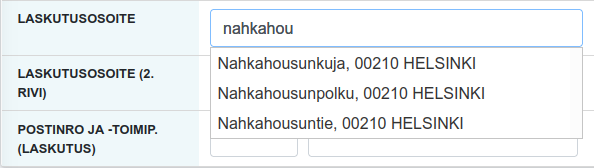
Jos haluat antaa osoitteelle talon numeron jo hakuvaiheessa, se onnistuu numeron lisäyksellä osittaisen kadun tai tien nimen jälkeen. Pitkillä teillä tai kaduilla postinumero voi muuttua. Näissä tilanteissa osoitehaku palauttaa oikean postinumeron kun haun lisänä käytetään talon numeroa. Haku jättää myös ne kadut ja tiet pois hausta, joilla kyseistä talon numeroa ei ole.
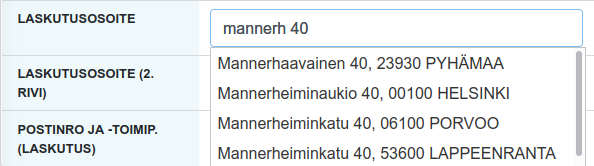
Yhteyshenkilön tiedot
Yhteyshenkilön tiedoista näkee yhteyshenkilön luonnissa tai tietojen muuttamisessa annetut tiedot. Tämän lisäksi nähtävissä on milloin yhteyshenkilö on luotu ja milloin yhteyshenkilön tietoja on viimeksi muutettu.
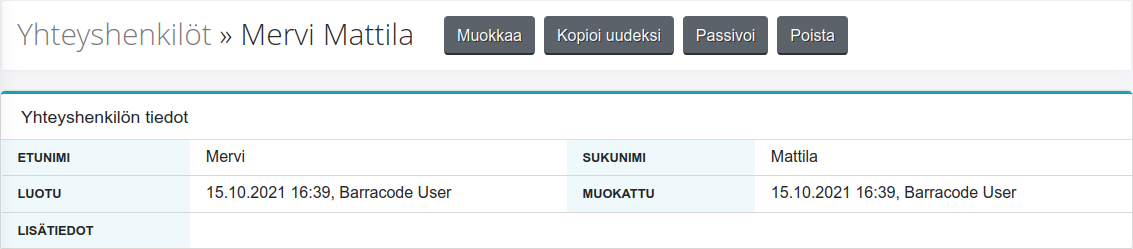
Yhteyshenkilön tietojen lisäksi näytetään myös yhteyshenkilöön liittyvät tiedot, kuten esimerkiksi:
- – Asiakkaat
- – Liidit
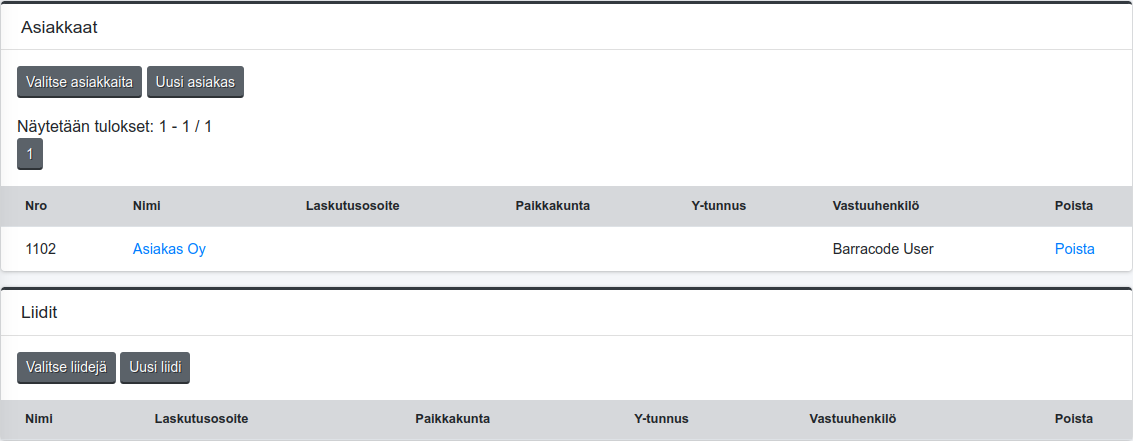
Joitain yhteyshenkilöön liittyviä tietoja pystyy lisäämään tästä näkymästä suoraan. Näin on esimerkiksi asiakkaiden suhteen. Uuden asiakkaan voi luoda napista ”Uusi asiakas”. Olemassa olevia asiakkaita voi valita napista ”Valitse asiakkaita”.
Yhteyshenkilön liittäminen asiakkaaseen tai liidiin
Yhteyshenkilön voi liittää asiakkaaseen
- – Asiakkaan tietojen katselunäkymässä – kohdasta ”Yhteyshenkilöt”
- – Yhteyshenkilön tietojen katselunäkymässä – kohdasta ”Asiakkaat”
Yhteyshenkilön voi liittää liidiin
- – Liidin tietojen katselunäkymässä – kohdasta ”Yhteyshenkilöt”
- – Yhteyshenkilön tietojen katselunäkymässä – kohdasta ”Liidit”
Yhteyshenkilön tietojen muuttaminen
Yhteyshenkilön tietojen muuttaminen onnistuu yhteyshenkilön tietojen katselunäkymästä, otsikon vieressä olevassa napista ”Muokkaa”.

Napista avautuva näkymä on samanlainen kuin yhteyshenkilön luonnissa.
Paluu listaukseen
Listaukseen palaaminen onnistuu otsikosta. Otsikon ”Yhteyshenkilöt” on linkki listaukseen. Jos sinulla oli listauksessa haku kun esimerkiksi avasit yhteyshenkilön tiedot, tämä haku on edelleen tallella.

Yhteyshenkilön kopiointi
Yhteyshenkilön kopiointi uudeksi yhteyshenkilöksi onnistuu yhteyshenkilön tietojen katselunäkymästä, otsikon vieressä olevasta napista ”Kopioi uudeksi”.
Nappi avaa esitäytetyn yhteyshenkilön luontinäkymän ja antaa myös seuraavan valinnan:
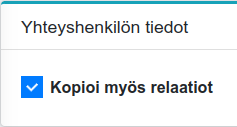
Jos relaatioiden kopiointi on valittuna, kaikki sellaiset yhteyshenkilöön liittyvät tiedot jotka voivat liittyä useampaan yhteyshenkilöön, liitetään uuteen yhteyshenkilöön.
Esimerkiksi seuraavat tiedot liitettäisiin uuteen yhteyshenkilöön:
- – Asiakkaat
- – Liidit
Yhteyshenkilön passivointi
Yhteyshenkilön passivointi onnistuu yhteyshenkilön tietojen katselunäkymästä, otsikon vieressä olevasta napista ”Passivoi”. Passiivisen yhteyshenkilön aktivointi onnistuu yhteyshenkilön tietojen katselunäkymästä, otsikon vieressä olevasta napista ”Aktivoi”.
Kun yhteyshenkilö on passivoitu, sitä ei voi enää esimerkiksi valita asiakkaan tai liidin yhteyshenkilöksi.
Yhteyshenkilön poisto
Huom! Yhteyshenkilön poistoa ei suositella sillä poistettua yhteyshenkilöä ei saa palautettua. Ellei yhteyshenkilön poistolle ole oikeaa tarvetta, kannattaa yhteyshenkilö sen sijaan passivoida.
Yhteyshenkilön poisto onnistuu yhteyshenkilön tietojen katselunäkymästä, otsikon vieressä olevasta napista ”Poista”.
Tuonti tiedostosta
Yhteyshenkilöitä on myös mahdollista luoda tuomalla niitä tiedostosta, joka onnistuu yhteyshenkilölistasta napista ”Tuo tiedostosta”

Tuominen onnistuu erilaisista taulukkolaskentatiedostoista kuten xlsx, ods ja csv. Tiedostotuonnista voit lukea lisää täällä.
Huom! Tiedostosta tuotuja yhteyshenkilöitä ei voi tuonnilla liittää asiakkaiden tai liidien yhteyshenkilöiksi.



